CONCEPT UNIVERSAL ÎN ECHIPAMENT
Structura echipamentului şi cea a software-ului sunt
concepute să permită tuturor persoanelor să utilizeze echipamentul cu
uşurinţă.
CONCEPT UNIVERSAL PRIVIND OPERAREA
Reglarea unghiului panoului
de operare
Unghiul întregului panou de operare poate fi ajustat
pentru a permite utilizarea chiar şi din poziţia şezut.
Mâner de prindere pe tăvile pentru hârtie
Mânerele de prindere permit utilizarea cu uşurinţă de
deasupra sau de dedesubt. Prin simpla așezare a mâinii pe un mâner
și tragerea acestuia spre înainte, blocajul se eliberează. Tăvile
pot fi manevrate în mod natural. (cu excepția unui stativ/casetă
550&2100 de coli de hârtie sau tava de capacitate mare)
Modificarea timpului de răspuns cheie
Timpul de răspuns al tastelor poate fi modificat, după
cum este necesar.
În "Setări (administrator)", selectați [Setări de sistem] → [Setări generale]
→ [Setări mod de operare] → [Setări de stare] → [Setări de administrare].
- Timp
de acceptare a introducerii tastei
Această
setare determină durata pentru care trebuie apăsată o tastă de pe
panoul tactil, înainte ca operaţia să fie înregistrată. Această
durată poate fi setată de la 0 la 2 secunde, în incrementuri de
0,5 secunde.
Prelungind
acest interval de timp, puteţi reduce riscul interpretării unei
atingeri accidentale drept apăsare intenţionată. Reţineţi, totuşi,
că, la selectarea unui interval mai lung, va trebui să apăsaţi tastele
cu mai multă grijă, pentru a vă asigura că operaţia introdusă este
înregistrată.
- Dezactivare
repetare tastă automată
Această funcţie
este utilizată pentru dezactivarea repetării automate a tastării.
Repetarea automată a tastării
determină schimbarea continuă a unei setări, la apăsarea continuă
a unei taste (nu doar la apăsarea repetată).
- Atingere
lungă timp detectare
Setaţi
o oră când ecranul tactil cu atingere prelungă este detectat.
- Apăsare
dublă a intervalului de setare Interval de viteză cu apăsare dublă
Selectaţi un
interval când este detectată o apăsare dublă.
Confirmarea amplasării originalului în alimentatorul
de documente
Lampa de setare a originalului se aprinde atunci când
originalul este așezat corect pe masa de setare a originalului.
Chiar și pentru utilizatorii care au dificultăți în a confirma faptul
că originalul este setat pe masa de setare a originalului, lampa
de setare a originalului poate fi aprinsă pentru a confirma faptul
că originalul este setat corect.
CONCEPT UNIVERSAL PRIVIND VIZUALIZAREA
Modificarea dimensiunii textului
Dimensiunea textului de pe panoul tactil poate fi modificată.
Când textul de pe panoul tactil este mic şi dificil de citit, textul
poate fi mărit.
În "Setări (administrator)", selectați [Setări de sistem] → [Setări generale]
→ [Setări mod de operare] → [Setări de stare] → [Mareste Mod Afisare].
- Modul
afişare extinsă
Afişează caractere
mari pe ecran.
 apare în zona de sistem când este activat
Modul mărire afişaj.
apare în zona de sistem când este activat
Modul mărire afişaj.
CONCEPT UNIVERSAL PRIVIND ASCULTAREA
Alerta sonoră este emisă la modificarea setărilor
Când se deplasează prin raportul de copiere sau setările
de expunere, utilizatorul este alertat de un semnal sonor la setarea
implicită (raport copiere 100%, expunere 3).
În "Setări (administrator)", selectați [Setări de sistem] → [Setari sunet]
→ [Setari semnal avertizare (obisnuit)] → [Sunet la apăsare taste] și [Ton de referinta].
- Sunet
apăsare taste
Controlați nivelul sunetului de apăsare a tastelor,
sau dezactivați sunetul. De asemenea, puteți auzi două semnale sonore
la setarea raportului în modul Copiere sau la ajustarea expunerii
în orice mod.
| Ecranul în care este activă setarea |
Valoare iniţială |
|
Ecranul de setare a raportului,
în ecranul de bază al modului Copiere
|
Raport 100%
|
|
Ecranul de setare a expunerii,
în ecranul principal al modului Copiere
|
Nivel expunere: 3 (mediu)
|
|
Ecranul de ajustare a expunerii,
în ecranul principal al modurilor Fax, Internet Fax şi Scaner de
reţea
|
|
Ecranul de ajustare a expunerii
pentru modul de arhivare a documentelor Scanare către unitatea locală
|
- Setati sunet apasare taste implicit
Când specificați
expunerea în ecranul de ajustare a expunerii pentru fiecare mod,
este emis un semnal sonor de două ori când este atinsă valoarea
de referință.
CARACTERISTICI SPECIFICE PROIECTĂRII UNIVERSALE
Echipamentul prezintă caracteristici şi
setări de proiectare compatibile cu proiectarea universală.
Interfaţa cu utilizatorul uşor de utilizat
- Modul uşor
Acest mod afişează
numai elementele utilizate frecvent. Butoanele şi textul sunt mărite
pentru a facilita utilizarea. Aproape toate operațiunile regulate
pot fi finalizate folosind ecranul în modul uşor.
MOD DE COPIERE
MOD FAX
MODUL SCANER DE REȚEA
- Personalizarea ecranului principal
şi adăugarea de pictograme
Puteţi adăuga pictograme pe ecranul principal.
De asemenea, puteţi înlocui imaginea unei pictograme cu o imagine particularizată.
Adăugați o imagine pentru o pictogramă în "Setări
(administrator)" - [Setări de sistem] →[Setări ecran principal] →[Icoana].
Pentru a adăuga o pictogramă pe ecranul principal,
adăugați o tastă în "Setări (administrator)" - [Setări de sistem] →[Setări ecran principal]
→[Setări de stare] →[Buton 'Acasa']/[Potriveste Tasta].
- Personalizarea
ecranului principal - modificarea ordinii de afişare
Puteţi modifica ordinea de afişare a elementelor
pe ecranul principal, astfel încât elementele pe care le utilizaţi
cel mai frecvent să apară primele.
Modificați ordinea elementelor pe ecranul principal
din "Setări (administrator)" - [Setări de sistem] →[Setări ecran principal] →[Setări
de stare]
→[Buton 'Acasa'].
- Personalizarea
ecranului principal - design intuitiv şi uşor de utilizat
Un design minimalist pentru pictograme este
folosit pentru ca ecranul să fie intuitiv şi uşor de vizualizat.
Nivelul tonerului este în permanenţă afişat, eliminând astfel nevoia
de efectua o acţiune pentru a verifica nivelul tonerului.
- Contrast
puternic afişaj (model UD)
Se poate seta un contrast puternic pentru imaginea
panoului tactil.
Selectați [Modelul 7] din "Setări (administrator)"
- [Setări de sistem] → [Setări generale] → [Setări mod de operare] → [Setări de stare]
→ [Setare model afişare echipament].
- Afişare
multilingvă
Limba utilizată în panoul tactil poate fi schimbată,
de exemplu, din engleză în franceză.
Selectați limba dorită din "Setări (administrator)"
- [Setări de sistem] → [Setări generale] → [Setări mod de operare] → [Setări de stare]
→ [Selectare limbă afişare mesaje].
Utilizare intuitivă
- Utilizați
codul QR pentru a vizualiza pagina Manualul utilizatorului.
Atingeți tasta [Manual utilizator] de pe ecranul
principal al panoului tactil pentru a afișa un cod QR care indică
pagina ce conține manualul utilizatorului. Puteți citi codul QR
cu dispozitivul mobil pentru a vizualiza cu ușurință pagina corespunzătoare.
- Utilizare
uşoară prin stocarea programelor
Funcţia program vă permite să stocaţi grupuri
de setări pentru copiere, fax şi alte funcţii. Prin stocarea grupurilor
de setări pe care le folosiţi frecvent, puteţi selecta cu uşurinţă
setările respective.
PROGRAME
MEMORAREA OPERAŢIILOR DE FAX (PROGRAM)
MEMORAREA OPERAŢIILOR DE SCANARE (PROGRAM)
- Utilizarea
de la distanţă
Puteţi afişa
panoul tactil al echipamentului pe un computer conectat în aceeaşi
reţea pentru a utiliza echipamentul de pe computer. Puteţi afişa
cum se utilizează echipamentul de pe computer, iar persoanele care
se confruntă cu dificultăţi la utilizarea panoului tactil, pot utiliza
echipamentul de pe computer.
CONTROLUL ECHIPAMENTULUI DE LA DISTANŢĂ
Utilizare mai facilă de pe echipament
- Separator
operaţii
Chiar dacă echipamentul desfăşoară o operaţie
de copiere în timp ce primeşte un fax, puteţi folosi separatorul
de operaţii pentru a utiliza tăvi diferite pentru operaţii, astfel
încât paginile să nu se amestece.
DENUMIRILE PIESELOR ŞI FUNCŢII
- Culori
închise pentru tava de ieşire
Pentru tăvile de ieşire se folosesc culori închise
pentru a facilita distingerea acestora de tava pentru operaţia finalizată.
- În
partea dreaptă a panoului de operare
Opțiunea este amplasată în partea dreaptă a
panoului de operare şi permite scoaterea uniformă a hârtiei fără
a interfera cu tava de ieşire.
Înlocuirea facilă a tonerului
- Cutia
tonerului poate fi deschisă cu o singură mână
Cutia care conține un cartuş de toner poate
fi deschisă cu uşurință cu o singură mână.
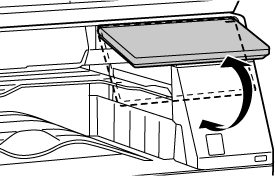
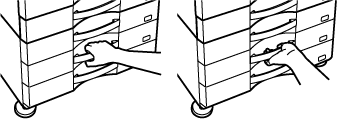
 apare în zona de sistem când este activat
Modul mărire afişaj.
apare în zona de sistem când este activat
Modul mărire afişaj.